

・

Chat Plusは優秀な顧客サポートツールですが、担当者がチャットの開始に気づけないと対応漏れが発生してしまいます。
また、管理者が対応状況を確認する場合、サイトを都度起動する手間がかかります。
Chat PlusとChatworkを連携すると、チャットの開始をリアルタイムで通知でき、対応漏れの防止や管理負担の軽減が期待できます。
さらに、メンバーへ通知することで、連携してのサポート対応が可能になるでしょう。
本記事では、Chat PlusとChatworkをノーコードで連携する方法を紹介します。
Chat Plusでのサポート品質の向上や管理負担の軽減を図りたいときに参考にしてみてください。
Chat Plusでチャットが開始されても、担当者が見逃してしまうことがあります。
対応できないと、リードの獲得漏れやクレームの発生につながってしまいます。
Chat PlusとChatworkを連携すれば、チャットの開始をリアルタイムで通知できるため、対応漏れを防止できるでしょう。
例えば、担当者が席を外しているタイミングでチャットが開始されると、対応の漏れや遅れが生じてしまいます。
しかし、Chatworkに通知されることで他のメンバーが気づき、代わりに対応することで漏れを防止できるでしょう。
Chat Plusの対応状況を確認するには、都度サイトを開く手間が発生します。
手間が発生すれば、効率的な業務進行を妨げてしまうでしょう。
ツール同士の連携により、チャットの開始とサポート担当者を自動でChatworkに通知すれば、管理者は状況把握がしやすく、管理負担の軽減が期待できます。
例えば、問い合わせが増えてサポートが追いつかない場合、手動でChat Plusを確認していては、対応が後手に回ってしまいます。
しかし、チャットの開始がリアルタイムで通知されれば、状況を把握しやすくなり、人員に余裕がある場合は、先回りしてサポートを増員する対応を取れるでしょう。
Chat Plusの問い合わせに担当者が対応できない場合、専門スタッフへの引継ぎや確認作業が発生してしまいます。
こうした作業は顧客を待たせてしまうため、サポート品質に影響するかもしれません。
2つのツールを連携して、チャットの開始に合わせて情報をChatworkに通知すれば、チームメンバーと連携したサポートが可能になるでしょう。
例えば、重要顧客からの問い合わせがあったとき、Chatworkに情報が通知されれば、上司が先回りしてスタッフをサポートできるでしょう。
このように、連携により顧客サポートの品質向上が期待できます。
それではここから、ノーコードツールYoomを使って、「Chat Plusでチャットが開始されたらChatworkに通知する」方法を紹介します。
[Yoomとは]
この方法は、Chat Plusでチャットが開始されたことをChat PlusのAPIを利用して受け取り、Chatworkが提供するAPIを用いてルームに通知することで実現可能です。
一般的に実現にはプログラミングの知識が必要ですが、ノーコードツールのYoomを用いることでプログラミング知識がなくても簡単に実現できます。
今回は大きく分けて以下のプロセスで作成していきます。
Yoomを利用していない方は、こちらから無料登録をしてください。
すでにYoomを利用している方は、ログインしてください。
まず、Chat PlusとChatworkをYoomに連携するため、マイアプリに登録します。
1.Yoom管理画面の左側で「マイアプリ」を選択し、「+新規接続」をクリックします。

2.続く画面で、Chat PlusとChatworkを検索して選択すると、次の画面に進みます。
<Chat Plusの場合>
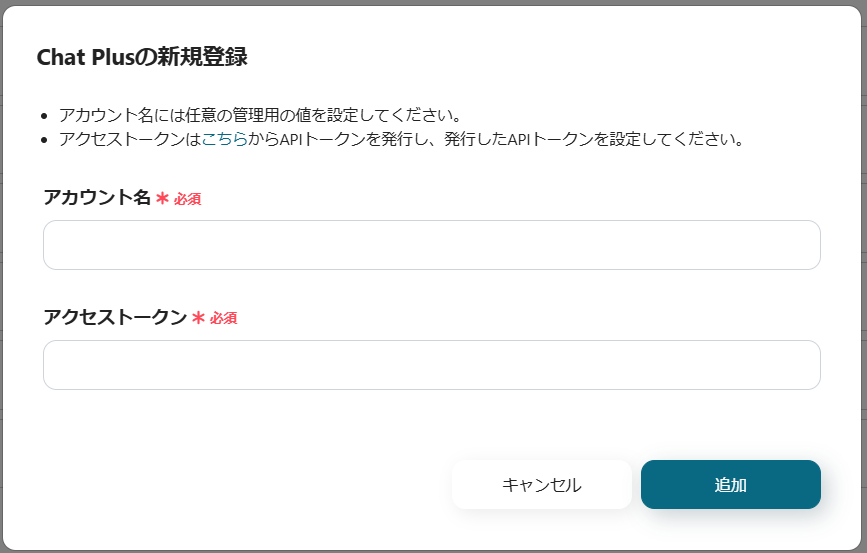
・アカウント名とアクセストークンを入力し、「追加」をクリックすると、マイアプリに登録が完了します。
※アクセストークンは、こちらから取得できます。
<Chatworkの場合>
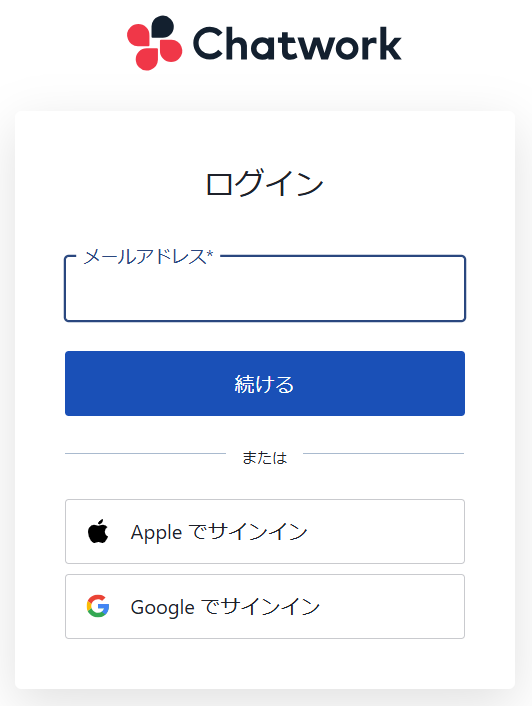
・ログイン後、次の画面で「許可」をクリックすると、マイアプリに登録が完了します。
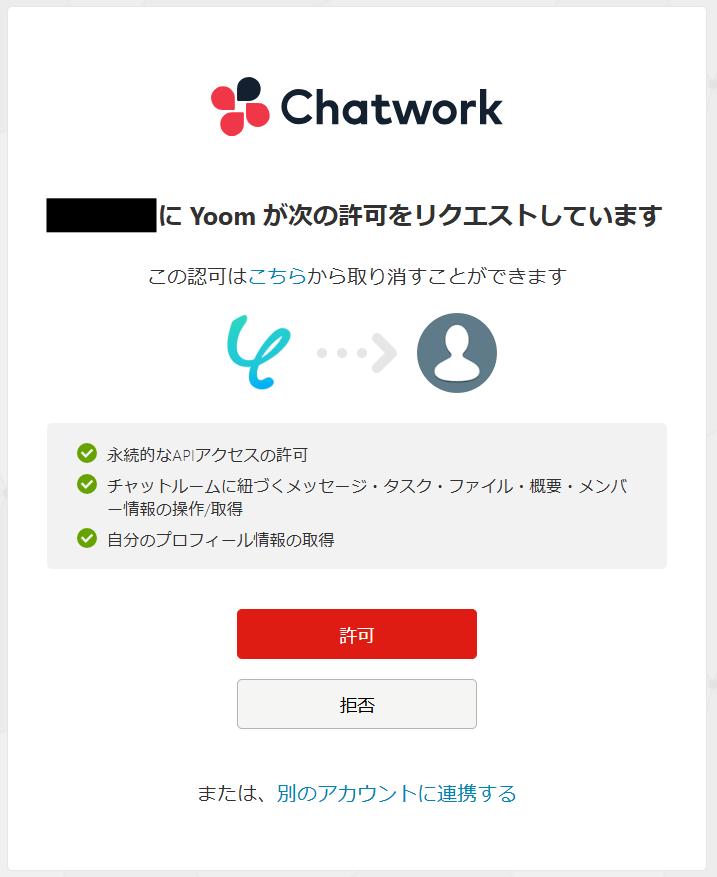
Chat PlusとChatworkを連携するためのテンプレートをコピーします。
1.下記のリンクを開きます。
2.「このテンプレートを試す」をクリックすると、コピーが完了します。
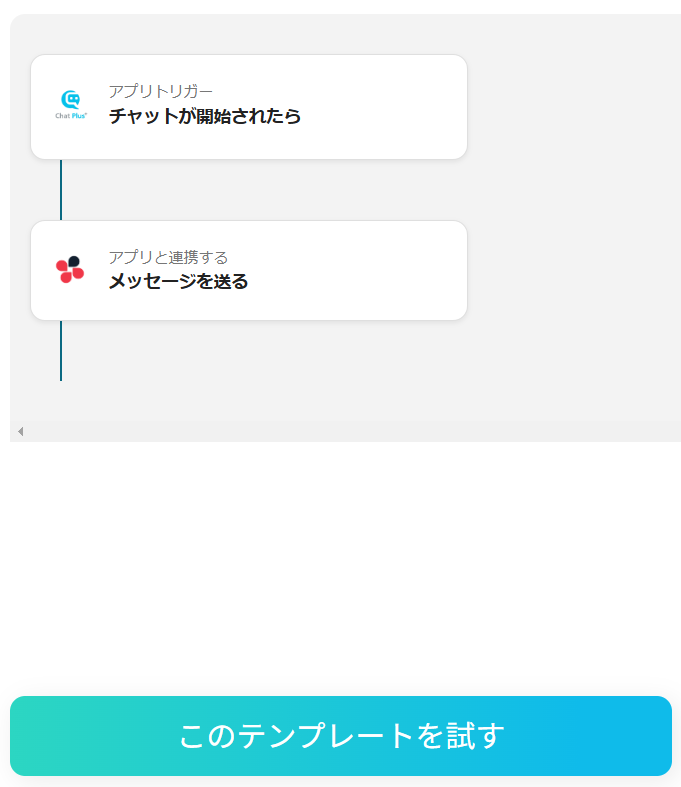
フローの起点となるトリガーアクションを設定します。
このフローではChat Plusでチャットが開始されるとトリガーが起動します。
1.Yoom管理画面の「マイプロジェクト」を選択し、「【コピー】Chat Plusでチャットが開始されたらChatworkに通知する」をクリックします。
※テンプレートのタイトルは次の画面で任意に変更できます。
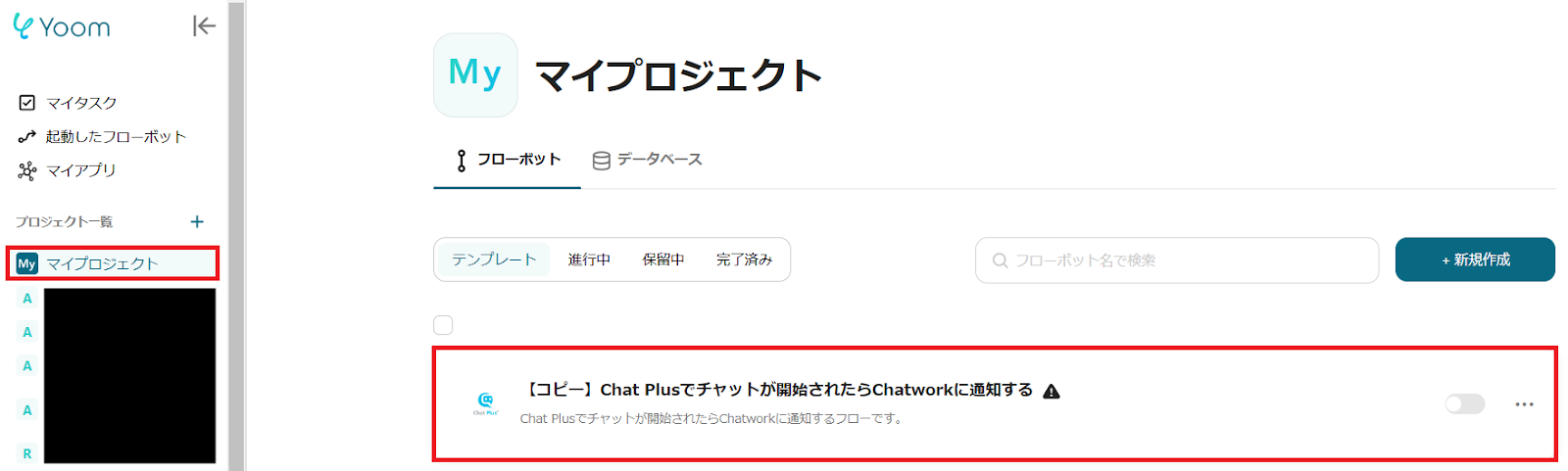
2.「アプリトリガー チャットが開始されたら」をクリックします。
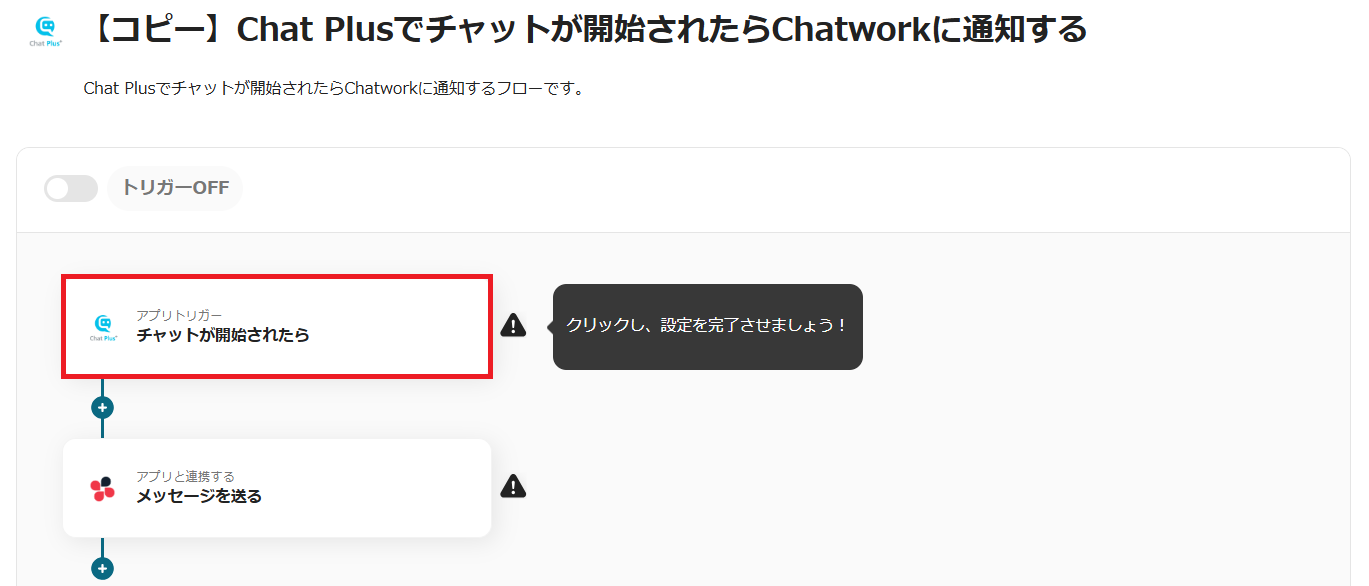
3.Chat Plusと連携するアカウントを確認し、「次へ」をクリックします。
※その他の項目はデフォルトで設定されています。
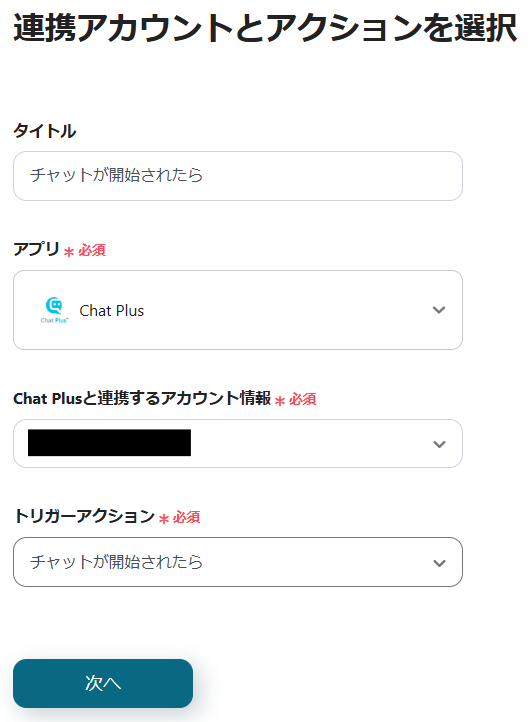
4.WebhookURLをコピーしてChat Plusに設定した後、テストを行います。
※設定方法は、こちらのヘルプページで解説しています。
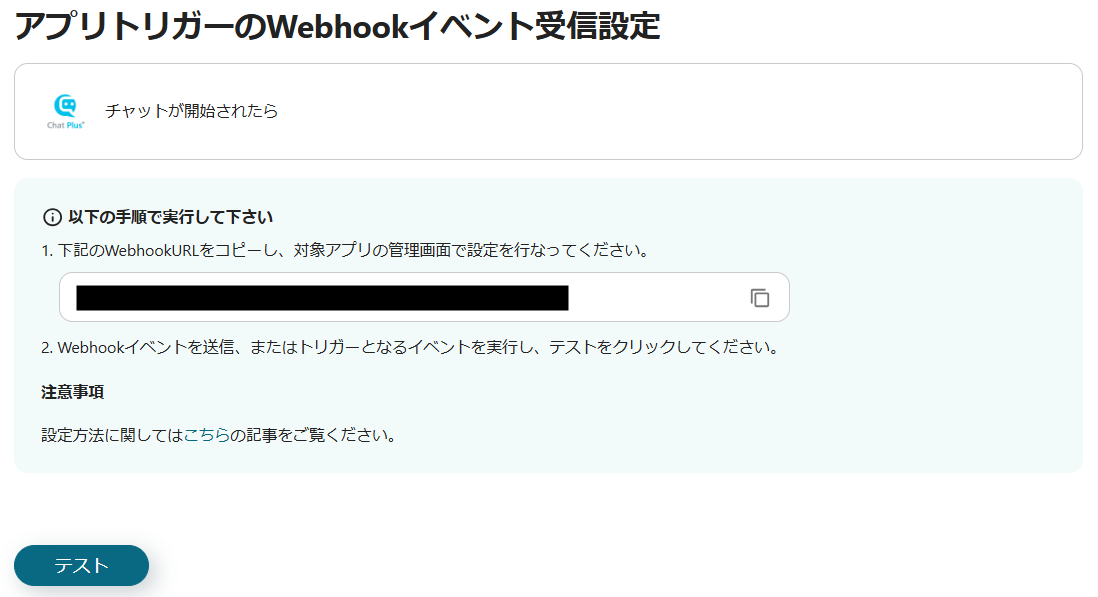
5.テストが成功すると、アウトプットにChat Plusから取得した情報が表示されます。
問題がなければ保存します。
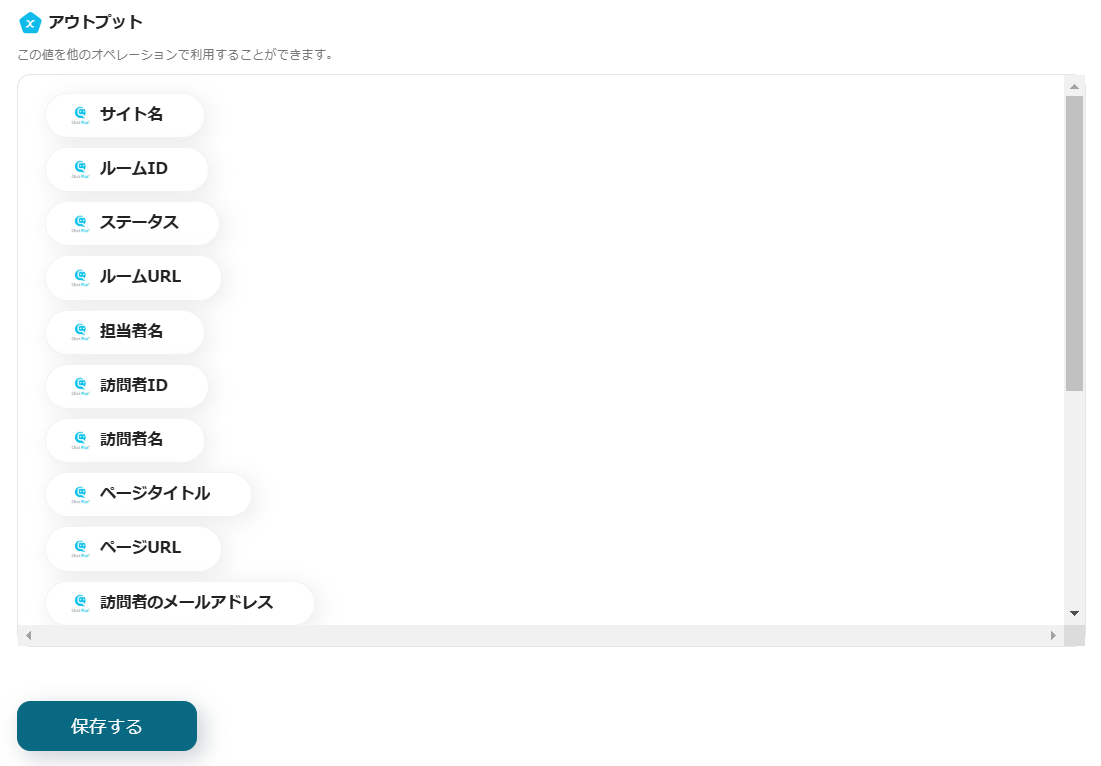
最後に、Chat Plusでチャットが開始されたことをChatworkに通知する設定を行います。
1.「アプリと連携する メッセージを送る」をクリックします。
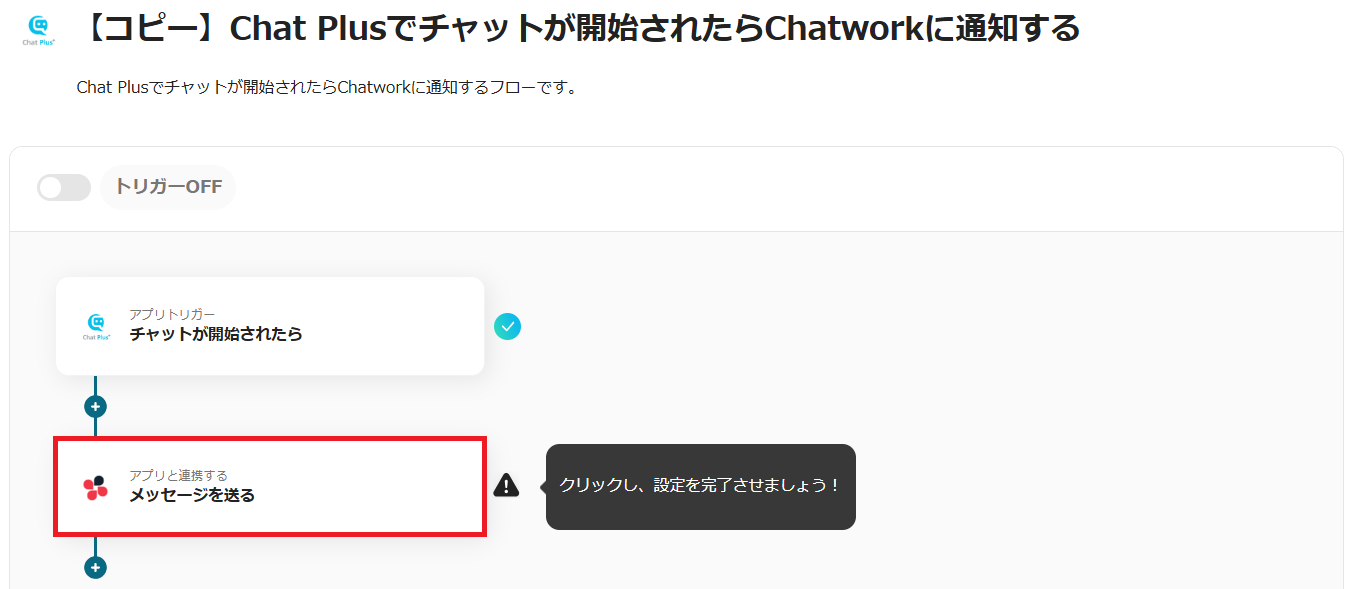
2.Chatworkと連携するアカウントを確認し、「次へ」をクリックします。
※その他の項目はデフォルトで設定されています。
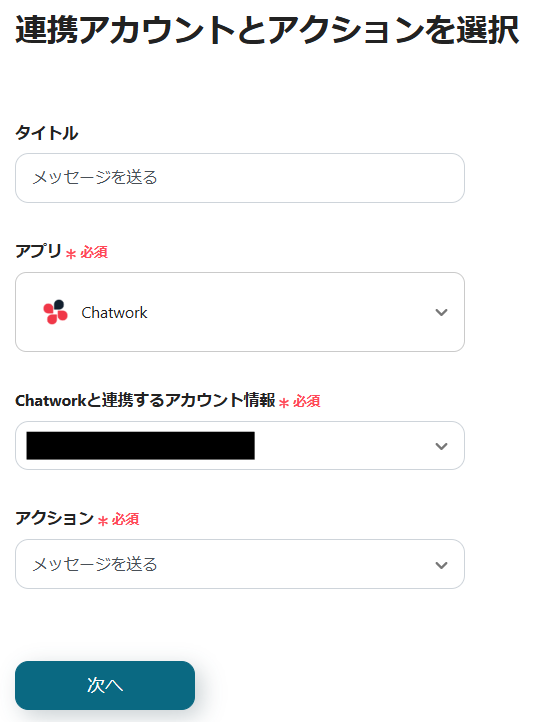
3.ルームIDとメッセージ内容を設定し、テストを行います。
※ルームIDは、枠をクリックして表示される「候補」から選択できます。こちらのヘルプページでも確認方法を解説しています。
※メッセージ内容は、定型文を入力できます。また、枠をクリックして表示されるアウトプットの「チャットが開始されたら」からも設定できます。(値は二重括弧で表示されます)これにより、チャットごとに変わる内容を動的に反映できます。
※メンションを設定する場合のアカウントIDの確認方法は、こちらのヘルプページで解説しています。
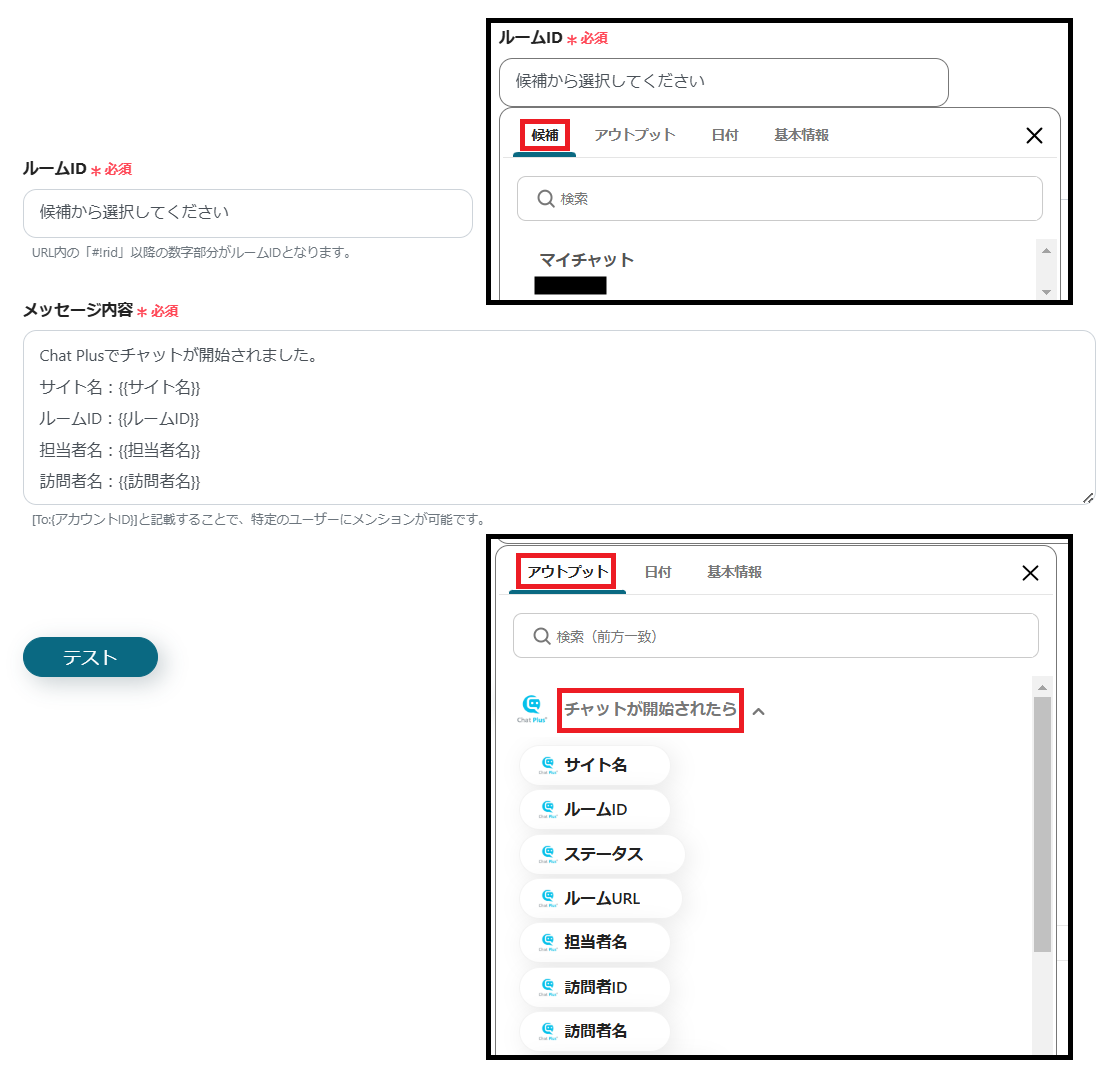
4.テストが成功すると、設定したルームにメッセージが通知されます。
問題がなければ保存します。
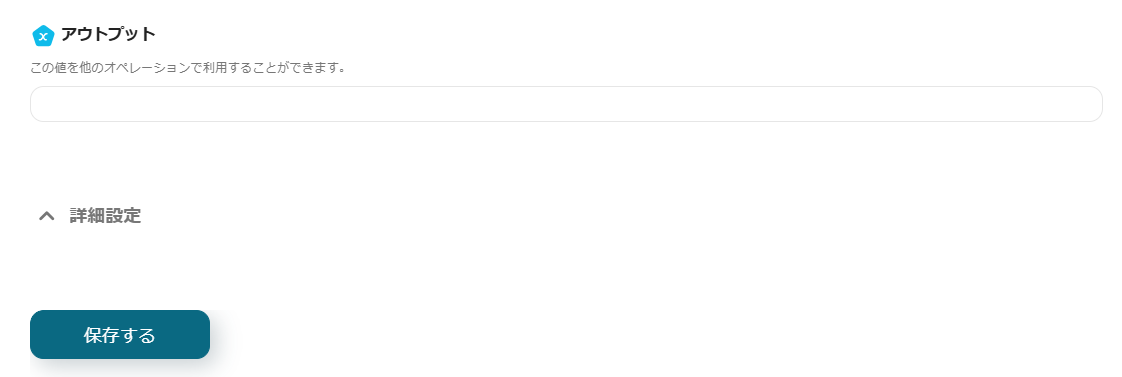
5.トリガーをONにすると、Chat Plusでチャットが開始されるたび、Chatworkに自動でメッセージが通知されます。
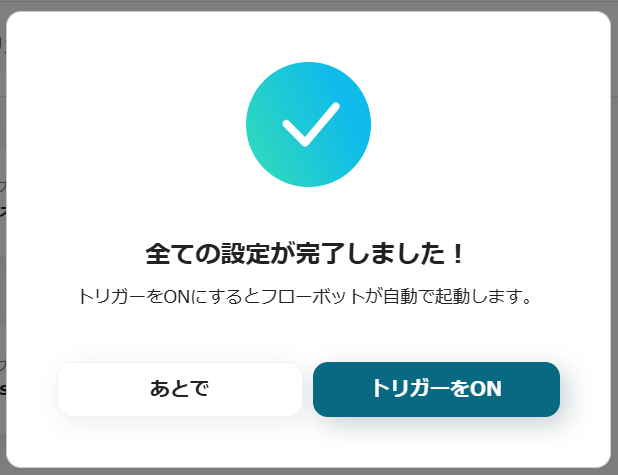
紹介したフローに不明点があれば、こちらのヘルプページを確認してみてください。
他にもChat PlusやChatworkを使った自動化の例がYoomにはたくさんあるので、いくつか紹介します。
1.Chat Plusでチケットが作成されたら、回答内容をDifyで作成してChatworkに通知する
Chat Plusで作成されたチケットへの回答をDifyで作成し、Chatworkに通知する作業を自動化できます。
この連携により、手動作業が削減され、担当者の業務が効率化するでしょう。
2.Chat Plusでチケットが作成されたらMicrosoft Excelにチケット情報を追加する
Chat Plusのチケット情報をMicrosoft Excelに登録する作業を自動化できます。
この連携により、チケット情報の繰り返し登録を削減でき、チケット作成に関わる業務が迅速化するでしょう。
3.Chat Plusでチケットが作成されたらGoogle スプレッドシートにチケット情報を追加する
Chat Plusのチケット情報をGoogle スプレッドシートに自動で追加できます。
この連携により、チケット情報を一元管理でき、重複登録や抜け漏れを防止し、データ精度の向上が期待できます。
Chat Plusで顧客サポートを行う場合、対応漏れや状況確認に手間が生じることが課題になります。
しかし、Chatworkと連携することで、チャットの開始をリアルタイムで通知すれば、課題を解決でき、サポート品質の向上や管理負担の軽減が期待できます。
さらに、チャット担当者とメンバーが連携したサポートも可能になるでしょう。
Chat PlusとChatworkの連携は、Yoomを使えばノーコードで実現できます。
本記事で解説した手順に沿って設定するだけで簡単に導入できるので、この機会にツール同士の連携を試してみてください。
